Mysql應用windows10安裝mysql5.7.18教程
《Mysql應用windows10安裝mysql5.7.18教程》要點:
本文介紹了Mysql應用windows10安裝mysql5.7.18教程,希望對您有用。如果有疑問,可以聯系我們。
MYSQL學習本教程為大家分享了mysql5.7.18安裝配置方法,供大家參考,具體內容如下
MYSQL學習一、mysql5.7.18安裝配置
MYSQL學習1、MySQL下載:https://www.mysql.com/downloads/
MYSQL學習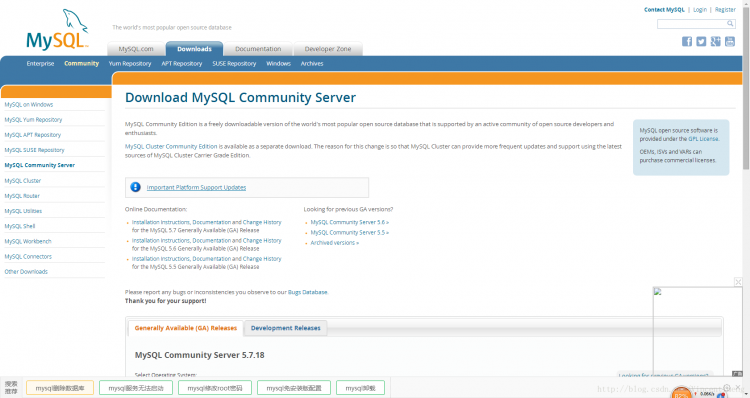
MYSQL學習Download MySQL Community Server
選擇你想要的版本進行下載
這里我選擇的是當前最新版本5.7.18下載MSI版本.
MYSQL學習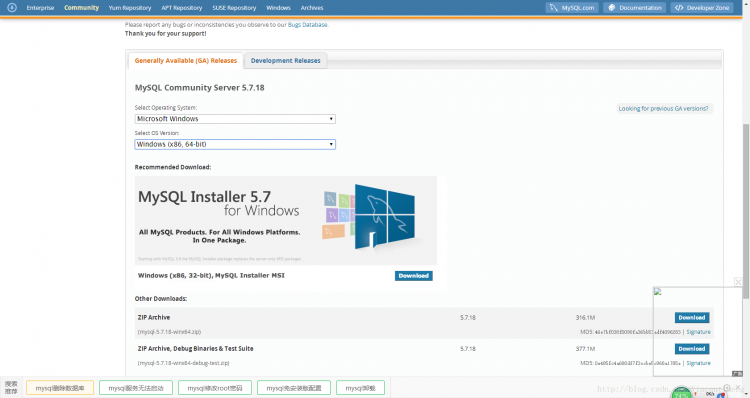
MYSQL學習點擊download進入下一個頁面
MYSQL學習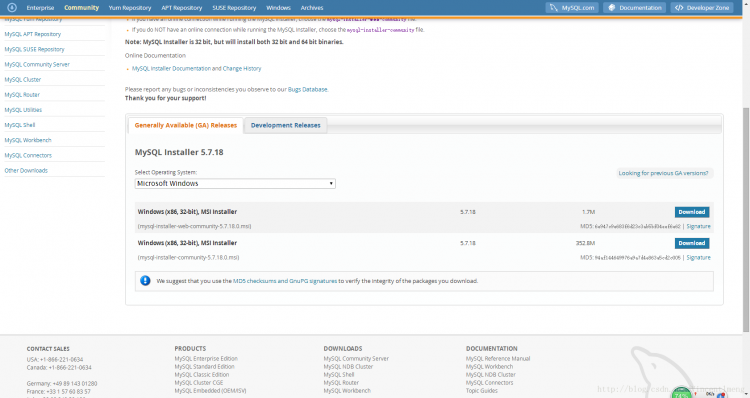
MYSQL學習根據你的系統版本選擇合適的下載,
點擊下一步頁面會提示你注冊Oracle賬號,如果你嫌麻煩可以跳過注冊這一步,點擊左下角no thanks即可立刻下載
MYSQL學習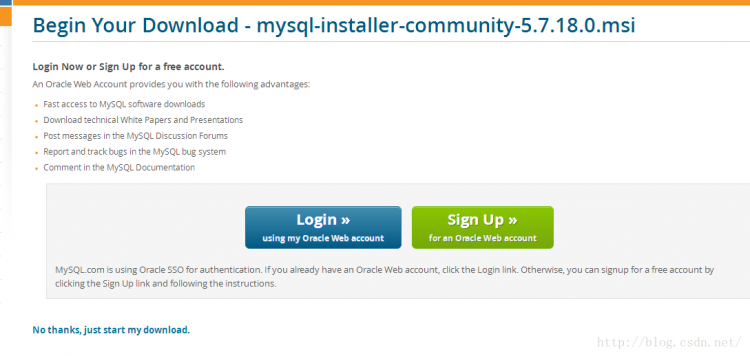
MYSQL學習下載完成后到你的下載目錄下點擊.msi文件進入安裝
MYSQL學習
MYSQL學習2、這里就進入正式安裝啦
選擇安裝類型,根據個人需要選擇,這里我選擇自定義,然后點擊next
MYSQL學習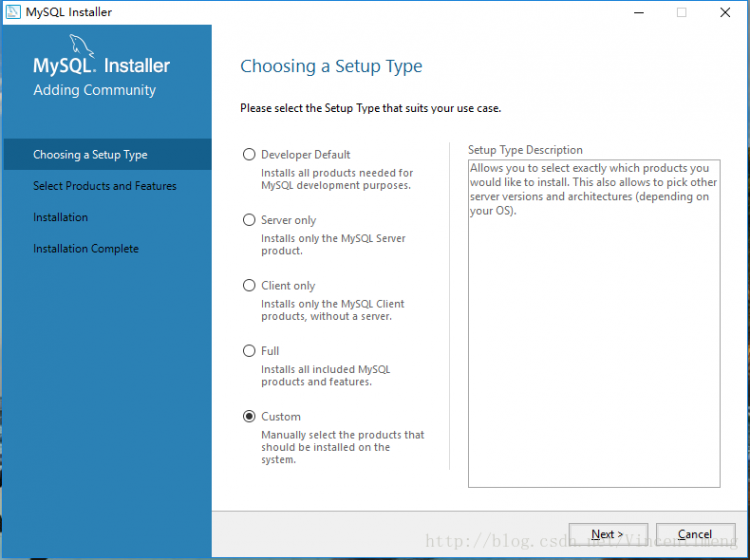
MYSQL學習3、這里我們需要從安裝程序提供的可安裝的產品中選擇我們需要的mysql server
選擇第一個展開子節點
MYSQL學習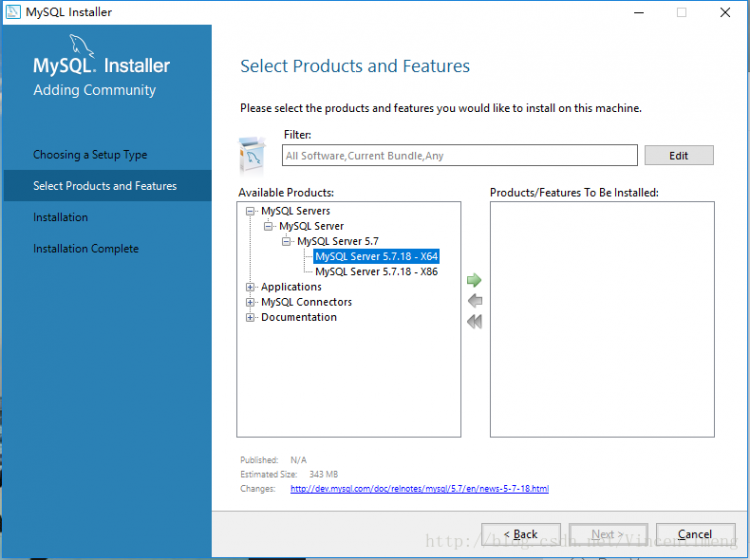
MYSQL學習4、選中之后箭頭變成綠色,點擊綠色箭頭將當前product移動到需要安裝的列表.然后在右邊展開MySQL Server 5.7.18x64項,取消Development Components”MySQL圖標前會出現一個綠色的勾,然后點擊“Next”進入配置界面.
MYSQL學習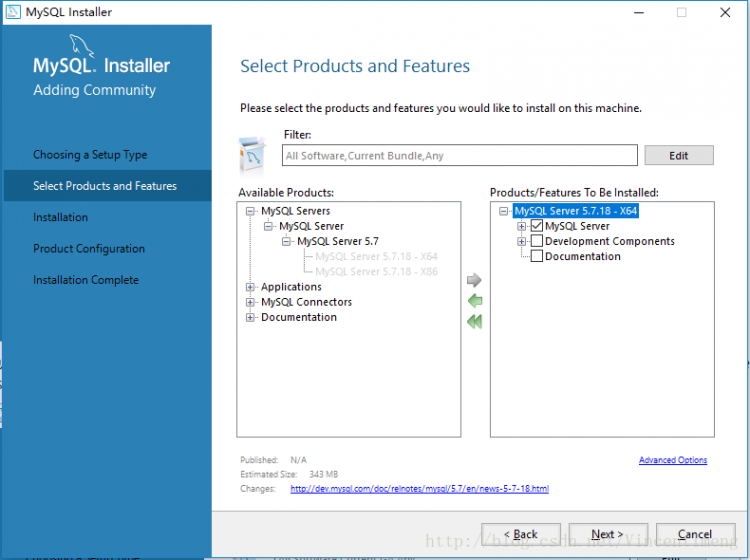
MYSQL學習5、next進入這個界面就可以“Execute”執行安裝,會顯示一個進度百分比,安裝完成之后會變成一個綠色的對號,這樣進入下一步即可
MYSQL學習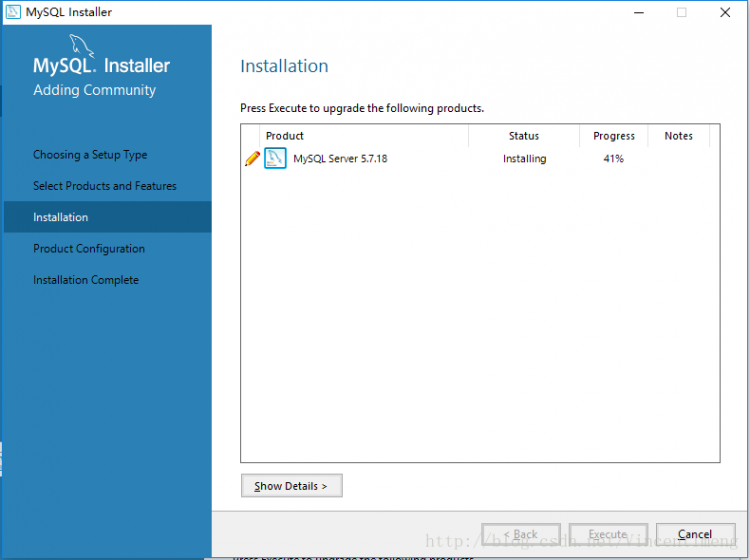
MYSQL學習6、next!
MYSQL學習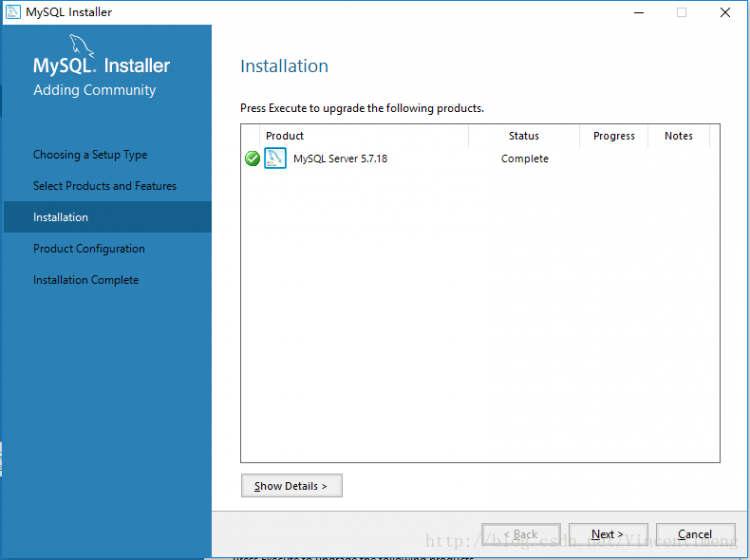
MYSQL學習7、next進入MySQL Sever的配置
MYSQL學習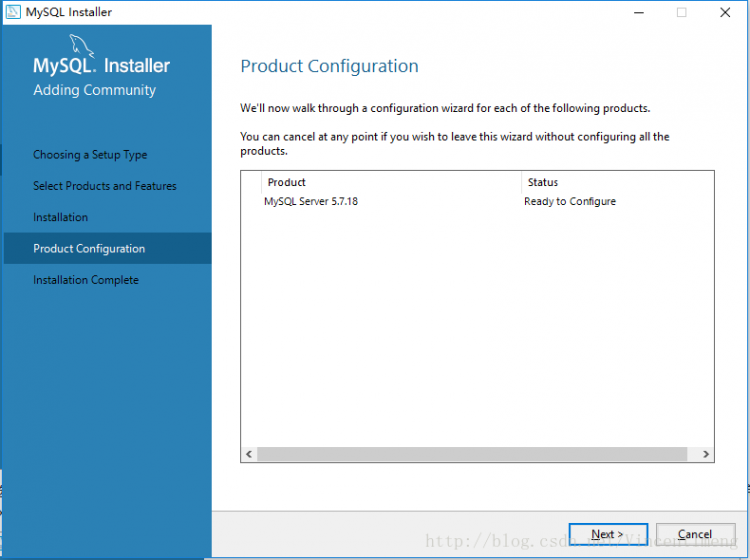
MYSQL學習8、Config Type:選擇默認的Development Machine.其他的保持默認
MYSQL學習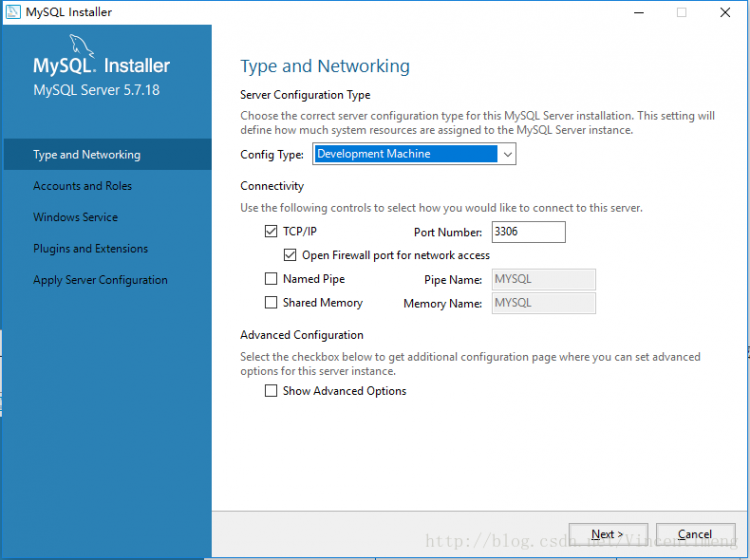
MYSQL學習9、Root Account Password設置數據庫root賬號的密碼,我的設置mysql123,敲黑板劃重點,這個密碼一定要記住.配置環境變量在cmd中打開mysql需要用到這個密碼.
MYSQL學習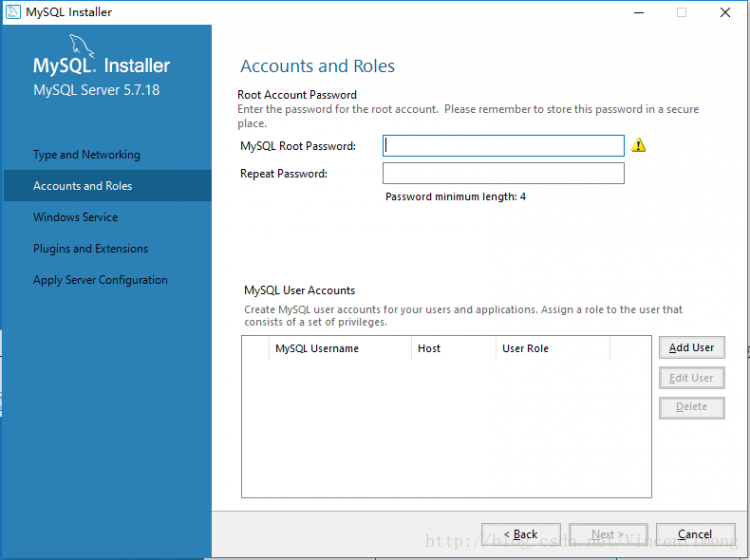
MYSQL學習10、下面一步就是設置名稱和是否自啟動了,當然不用開機自啟,勾掉.
MYSQL學習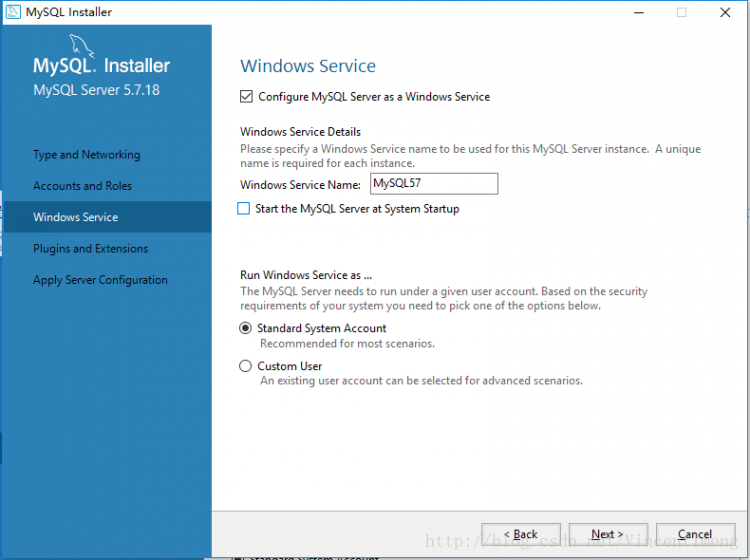
MYSQL學習11、剩下的next就行了
MYSQL學習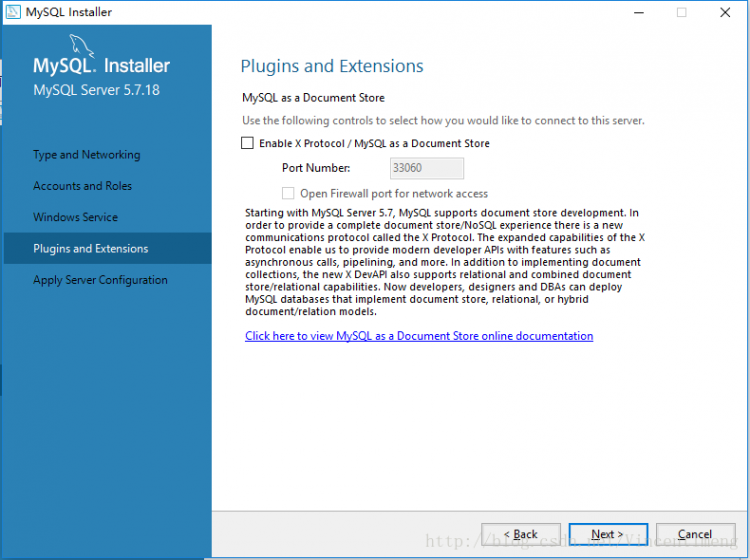
MYSQL學習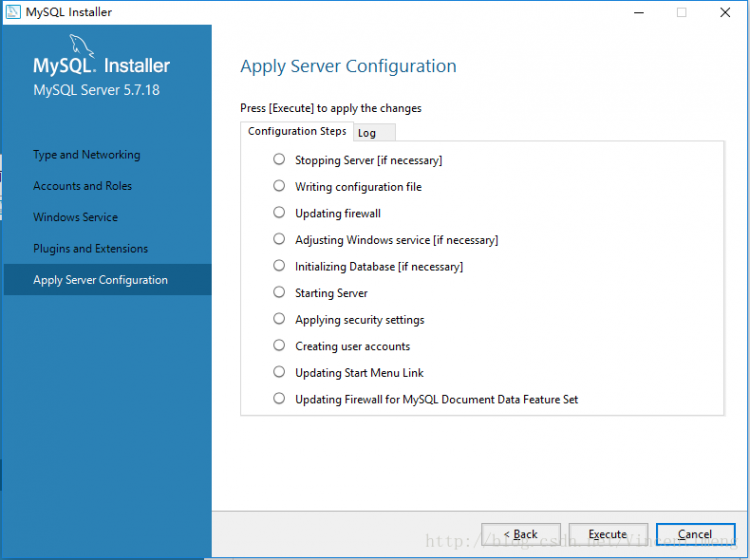 ?
?
MYSQL學習Execute
MYSQL學習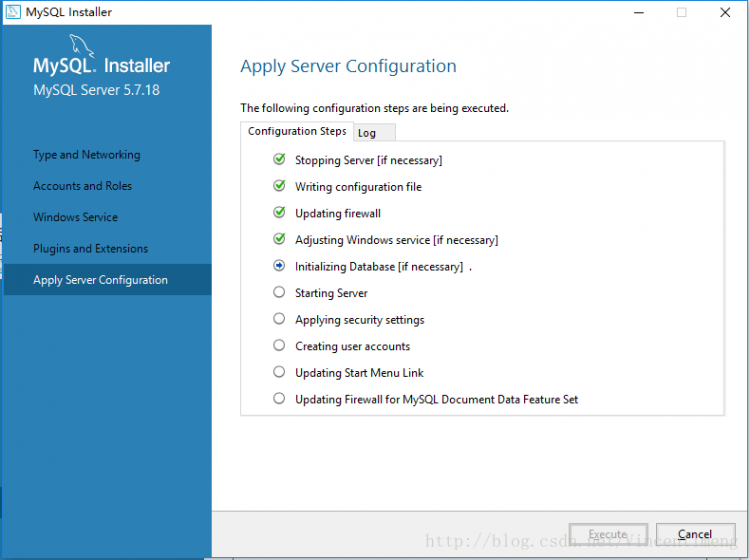
MYSQL學習12、設置完后將會返回到安裝程序.繼續next
MYSQL學習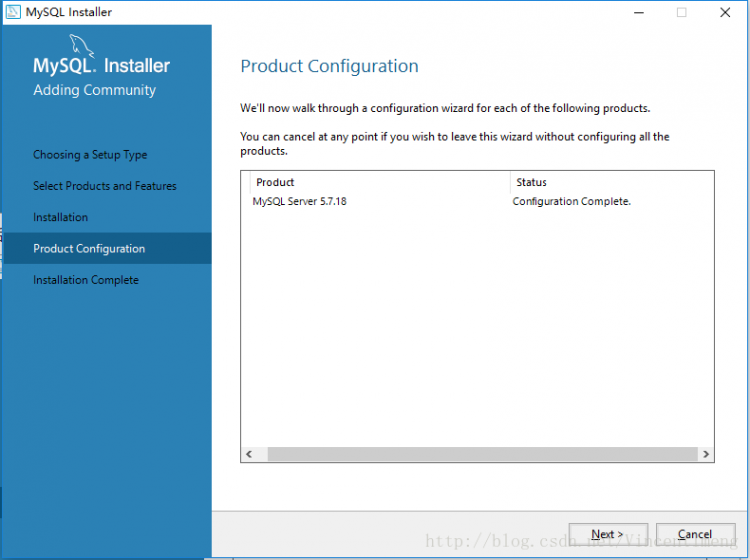
MYSQL學習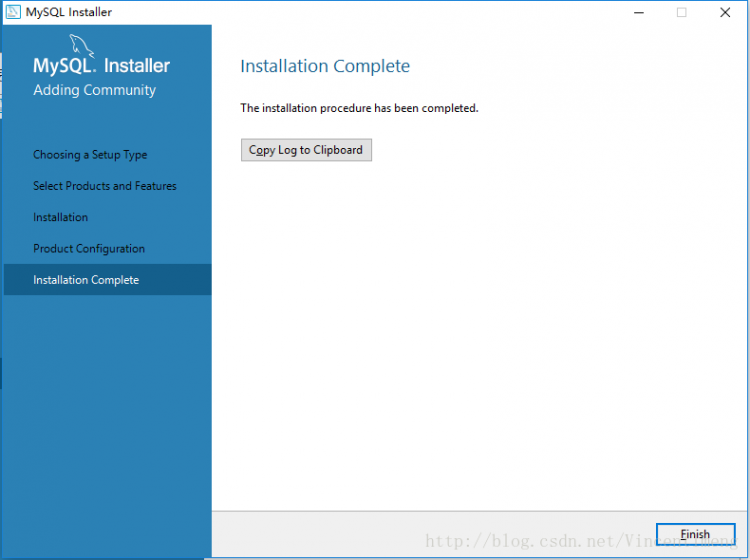 ?
?
MYSQL學習finish!對,沒有自啟動.就這么平靜的裝完了.
MYSQL學習二、如何進入MySQL?
MYSQL學習想要在cmd進入到mysql.需要配置環境變量
MYSQL學習電腦->屬性C>更改設置C>高級C>環境變量C>新建C>
MYSQL學習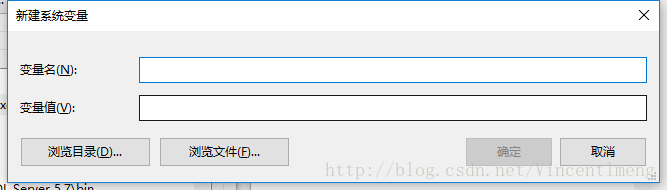
MYSQL學習變量名稱:Path
變量值:C:\Program Files\MySQL\MySQL Server 5.7\bin
默認安裝地址在C盤.
這樣打開cmd
鍵入:mysql -u root -p
Enter password:
Welcome to the MySQL monitor:就可以打開.
上一張圖;
MYSQL學習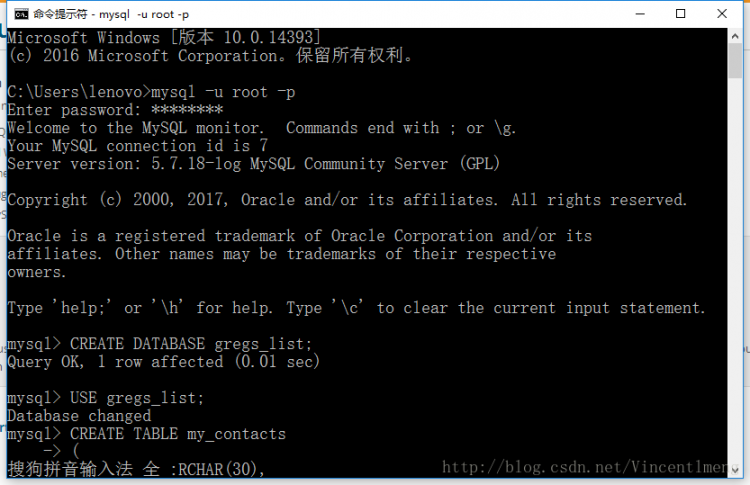
MYSQL學習至此完成,后續更新!
MYSQL學習以上就是本文的全部內容,希望對大家的學習有所幫助,也希望大家多多支持維易PHP.
轉載請注明本頁網址:
http://www.snjht.com/jiaocheng/5412.html
同類教程排行
- Mysql實例mysql報錯:Deadl
- MYSQL數據庫mysql導入sql文件
- MYSQL的UTF8MB4編碼排序要用u
- MYSQL教程mysql自定義split
- 如何打造MySQL高可用平臺
- MYSQL創建表出錯Tablespace
- Mysql必讀MySQL中CLIENT_
- MYSQL數據庫mysql常用字典表(完
- Mysql應用MySql的Communi
- Mysql入門解決MySQL Sendi
- Mysql必讀關于skip_name_r
- MYSQL數據庫MySQL實現兩張表數據
- Mysql實例使用dreamhost空間
- MYSQL數據庫mysql 查詢表中平均
- MYSQL教程mysql 跨表查詢、更新
